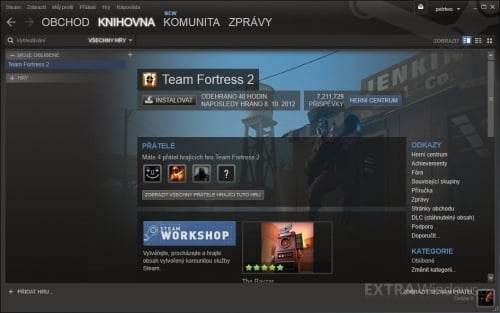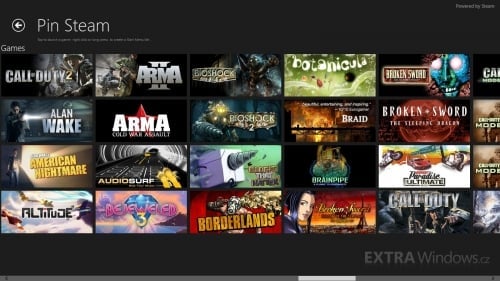Tip: Windows Store se otevřel zlodějům. Ochrana obchodu byla prolomena
A jestli si plánujete pod stromeček koupit levná Windows 8, snad následující odstavce oceníte. Pro začátek připomínám, že Steam pro Windows obsahuje český překlad. Při instalaci se vám náš rodný jazyk nenabídne, avšak po instalaci a přihlášení ke svému účtu ji lze nastavit. Jak na to? V hlavní nabídce zvolte Steam → Settings. V sekci Interface již zkraje uvidíte English. Klepněte na ni a v seznamu najděte Čeština. Potvrďte tlačítkem OK a restartujte Steam při následné výzvě, klepnutím na Restart Steam.
Rychle a efektně
Vzhledem k tomu, že Steam pracuje jako katalog pro vaše hry, se všechny odkazy ke spuštění nachází v seznamu v klientu. To znamená, že jej musíte zapnout, než hru spustíte. Když si ale vytvoříte zástupce pro spuštění konkrétní hry, dojde v případě aktivace rovnou ke spuštění Steamu, čili jedná se o přímočařejší cestu. Není ale snadné spouštěcí soubor z platformy vydolovat. Bohudík se o to pokoušet nemusíte, protože Steam umožňuje vytvořit zástupce přímo.
Vyberte tedy ze seznamu požadovanou hru, klepněte na ni pravým tlačítkem myši a v kontextové nabídce zvolte Vytvořit zástupce na ploše. Z plochy vede na Úvodní obrazovku krátká cesta. Vyvolejte kontextovou nabídku ikony a klepněte na Připnout na Úvodní obrazovku. Nyní v Metru spatříte příslušnou dlaždici. Tou již hru spustíte, čili žádná velká věda. Dlaždici odeberete snadno. Klepněte na ni pravým tlačítkem a zvolte Odepnout z Úvodní obrazovky.
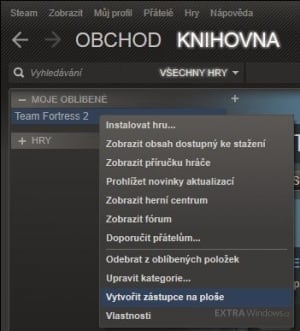
V kontextové nabídce zvolte Vytvořit zástupce na ploše
Dlaždice můžete organizovat do skupin, takže doporučujeme, abyste si pro umocnění zážitku jednu skupinu vyhradili jen pro hry a pěkně si ji pojmenovali. Více o správě skupin se dozvíte v našem starším článku Základní úpravy a první kroky v Úvodní obrazovce ve Windows 8.
Všichni víme, že dlaždice, odkazující na desktopové aplikace, nedosahují takové krásy jako dlaždice aplikací pro Metro. Přesto uvedený postup účel splní. Existuje ještě zajímavější řešení, jenže to si od vás vyžádá jistou oběť.
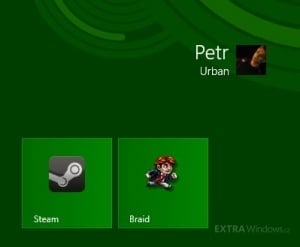
Původně desktopové ikony v Metru nevypadají tak krásně jako nativní dlaždice
Elegance něco stojí
Aplikace s názvem Pin Steam totiž není zdarma. Aktuálně stojí 30 Kč, což nelze považovat za horentní sumu, avšak musíte se sebe zeptat, jestli by se vám z principu chtělo platit za jednoúčelový nástroj na připínání her k Úvodní obrazovce. Kdybyste se pro koupi ale rozhodli, budete odměněni povedenými širokými dlaždicemi. Na pozadí bude obrázek, který sami zvolíte. Kromě tvorby zástupců pro spouštění her ze Steamu ale aplikace nic jiného neumí.
Doufejme, že časem Valve vydá vlastní aplikaci pro Windows Store, abychom se nemuseli spoléhat na nástroje třetích stran. Pin Steam je k dispozici zdarma k vyzkoušení, po omezenou dobu tudíž můžete produkt testovat. Aspoň nekoupíte zajíce v pytli. Při prvním spuštění si vyžádá vaši přezdívku, podle níž pak ze Steamu načte vámi zakoupené hry. Jedná se o veřejně dostupnou informaci, díky níž není třeba, abyste aplikaci propojovali se svým účtem.
Přesvědčil vás Pin Steam? Jste ochotni do něj investovat 30 Kč?